સામગ્રીઓનું કોષ્ટક
Microsoft Excel માં, વિવિધ માપદંડોના આધારે બહુવિધ શીટ્સમાંથી ડેટા લુકઅપ અને પછી બહાર કાઢવો એ એક સામાન્ય દૃશ્ય છે. INDEX અને MATCH ફંક્શન્સનું સંયોજન એ એક યોગ્ય પદ્ધતિ છે જે બહુવિધ શીટ્સમાંથી ડેટાને ચોક્કસ એકમાં ખેંચવાનો હેતુ પૂરો કરી શકે છે.
આ લેખમાં, તમે શીખી શકશો. અમે કેવી રીતે યોગ્ય ચિત્રો સાથે બહુવિધ કાર્યપત્રકોમાં INDEX અને MATCH ફંક્શનનો ઉપયોગ કરી શકીએ છીએ.
પ્રેક્ટિસ વર્કબુક ડાઉનલોડ કરો
તમે એક્સેલ વર્કબુક ડાઉનલોડ કરી શકો છો જે અમે આ લેખ તૈયાર કરવા માટે ઉપયોગ કર્યો છે.
INDEX MATCH સમગ્ર બહુવિધ શીટ્સ.xlsx
Excel માં બહુવિધ શીટ્સમાં INDEX મેચ ફંક્શનનો ઉપયોગ
નીચેના ચિત્રમાં, તમે એક વર્કબુકમાં ખુલેલી બહુવિધ વર્કશીટ્સ જોઈ શકો છો. પ્રથમ શીટને સારાંશ તરીકે નામ આપવામાં આવ્યું છે. આ શીટમાં, ચોક્કસ તારીખે કોઈ ચોક્કસ ઉપકરણ અથવા ઘટકનું વેચાણ અન્ય સંબંધિત વર્કશીટ્સમાંથી કાઢવામાં આવશે.
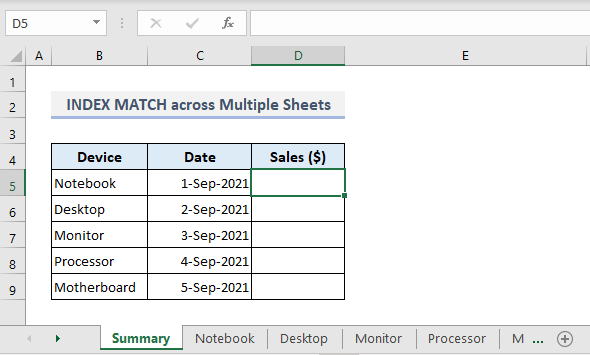
નીચે <1 નામની બીજી વર્કશીટનો સ્ક્રીનશોટ છે>નોટબુક જ્યાં કેટલીક ક્રમિક તારીખો પર નોટબુકનું વેચાણ નોંધવામાં આવ્યું છે. તેવી જ રીતે, જો આપણે ઉપલબ્ધ બાકીની વર્કશીટ્સમાંથી પસાર થઈશું તો આપણે અન્ય ઉપકરણો અથવા ઘટકોનું વેચાણ શોધીશું- ડેસ્કટોપ, મોનિટર, પ્રોસેસર અને મધરબોર્ડ .
આપણે શું કરીશું હવે કરો સારાંશ શીટમાં છે, અમે પર નોટબુકના વેચાણને બહાર કાઢીશું1-સપ્ટે-2021 નોટબુક શીટમાંથી.
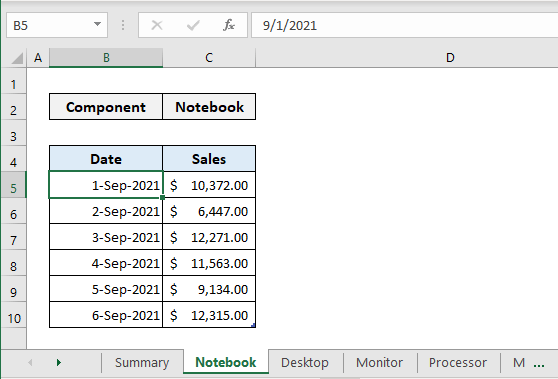
📌 પગલું 1:
➤ નોટબુક વર્કશીટમાં, પહેલા આખું કોષ્ટક પસંદ કરો.
➤ હોમ <હેઠળ આદેશોના શૈલીઓ જૂથમાંથી 2>રિબન, કોષ્ટક તરીકે ફોર્મેટ કરો ડ્રોપ-ડાઉનમાંથી કોઈપણ ટેબલ પસંદ કરો.
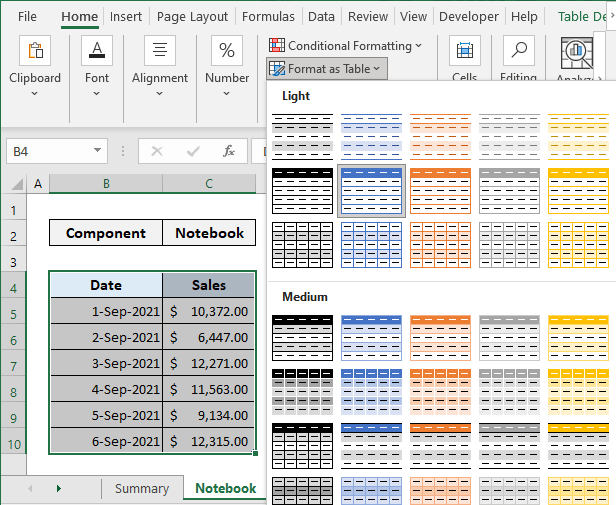
📌 પગલું 2:
➤ સૂત્રો ટેબ પર જાઓ અને વ્યાખ્યાયિત નામો ડ્રોપ-ડાઉનમાંથી નામ વ્યવસ્થાપક આદેશ પસંદ કરો.
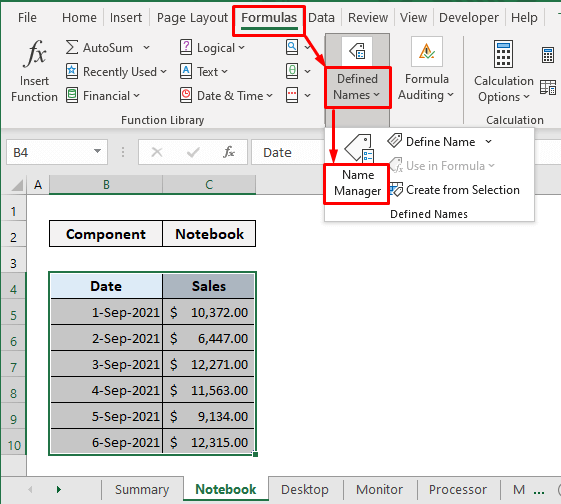
📌 પગલું 3:
➤ અહીં ટેબલનું નામ એડિટ કરો અને નોટબુક ટાઈપ કરો નામ બોક્સમાં.
➤ ઓકે દબાવો.
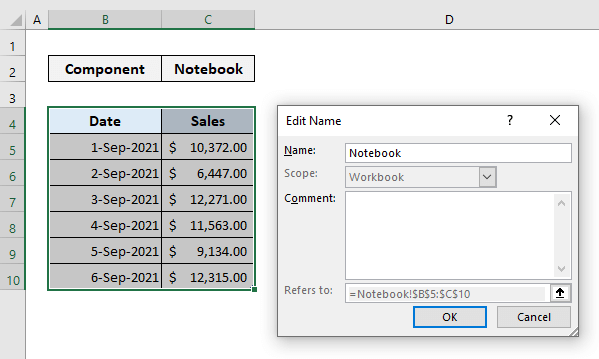
📌 પગલું 4:
➤ એ જ રીતે, અન્ય તમામ કાર્યપત્રકો માટે અગાઉના પગલાને અનુસરો અને સારાંશ શીટમાં હાજર ઉપકરણ અથવા ઘટકો સાથે સંબંધિત કોષ્ટકોને નામ આપો.
➤ નામ મેનેજર સંવાદ બોક્સ બંધ કરો અને તમે હવે સારાંશ શીટમાં ફોર્મ્યુલા સોંપવા માટે તૈયાર છો.
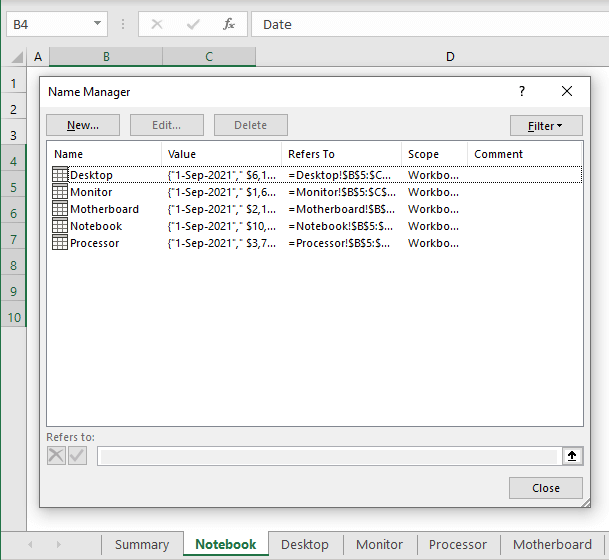
📌 પગલું 5:
➤ પ્રથમ આઉટપુટ સેલ D5 માં, ટાઈપ કરો e નીચેનું સૂત્ર:
=INDEX(INDIRECT(B5&"[Sales]"),MATCH(Summary!$C5,INDIRECT(B5&"[Date]"),0)) ➤ Enter <2 દબાવો અને તમને પર નોટબુકનું વેચાણ મૂલ્ય મળશે 1-સપ્ટે-2021 .
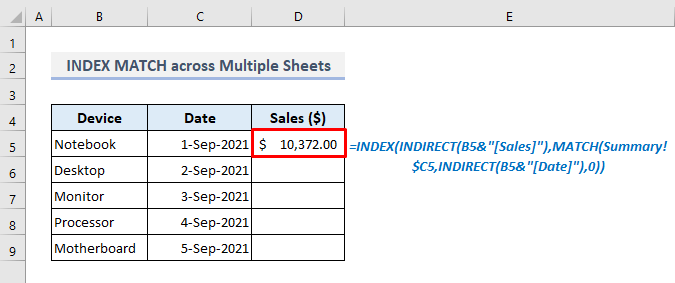
📌 પગલું 6:
➤ હવે <નો ઉપયોગ કરો કૉલમ D માં બાકીના કોષોને ભરવા માટે 1>હેન્ડલ ભરો .
છેવટે, તમને નિર્દિષ્ટ તારીખો પર અન્ય ઘટકો અથવા ઉપકરણોનું વેચાણ દર્શાવવામાં આવશે. જો તમે કોઈપણ ઉપકરણ માટે તારીખ બદલો કૉલમ C , તમને તે નિર્દિષ્ટ તારીખે ચોક્કસ ઉપકરણનું વેચાણ મૂલ્ય એક જ વારમાં મળશે. તેવી જ રીતે, તમે કૉલમ B માં પણ ઉપકરણનું નામ બદલી શકો છો અને તમને ચોક્કસ તારીખે અનુરૂપ વેચાણ મૂલ્ય બતાવવામાં આવશે.
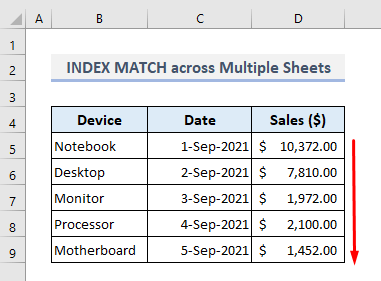
વધુ વાંચો: વિવિધ શીટમાં બહુવિધ માપદંડો સાથે ઇન્ડેક્સ મેચ (2 રીતો)
સમાન વાંચન
- એક સેલમાં બહુવિધ મૂલ્યો પરત કરવા માટે એક્સેલ ઈન્ડેક્સ મેચ
- ઈન્ડેક્સ એક્સેલમાં વાઈલ્ડકાર્ડ સાથે બહુવિધ માપદંડ મેળવો (એક સંપૂર્ણ માર્ગદર્શિકા)
- [ નિશ્ચિત!] ઇન્ડેક્સ મેચ એક્સેલમાં યોગ્ય મૂલ્ય પરત કરતું નથી (5 કારણો)
- ઇન્ડેક્સ મેચ વિ VLOOKUP ફંક્શન (9 ઉદાહરણો)
- INDEX+ એક્સેલમાં ડુપ્લિકેટ મૂલ્યો સાથે મેચ કરો (3 ઝડપી પદ્ધતિઓ)
વૈકલ્પિક (VLOOKUP) એકથી વધુ શીટ્સમાં INDEX મેચ ફંક્શનના ઉપયોગ માટે
ત્યાં INDEX અને MATCH ફંક્શનનો યોગ્ય વિકલ્પ છે અને તે છે VLOOKUP ફંક્શન. VLOOKUP ફંક્શન કોષ્ટકની ડાબી બાજુની કૉલમમાં મૂલ્ય શોધે છે અને પછી ઉલ્લેખિત કૉલમમાંથી સમાન પંક્તિમાં મૂલ્ય આપે છે.
આપણે અગાઉના ડેટાસેટનો ઉપયોગ કરી રહ્યાં હોવાથી, ચાલો હવે અમે આઉટપુટ સેલ D5 માં VLOOKUP ફંક્શનને કેવી રીતે લાગુ કરી શકીએ છીએ તેના પર એક નજર નાખો. જરૂરી ફોર્મ્યુલા છે:
=VLOOKUP($C5,INDIRECT("'"&B5&"'!$B$5:$C$10"),2,FALSE) ફક્ત Enter દબાવ્યા પછી, તમને પહેલાનું આઉટપુટ મળશે જેમ કે અગાઉનામાં જોવા મળે છેપદ્ધતિ.
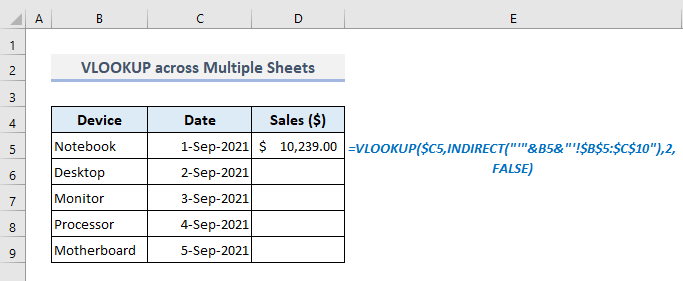
હવે કૉલમ D માં બાકીના આઉટપુટ કોષોને ઑટોફિલ કરવા માટે ફિલ હેન્ડલ વિકલ્પનો ઉપયોગ કરો અને તમે અનુરૂપ વેચાણ મૂલ્યો તરત જ પ્રદર્શિત કરો.
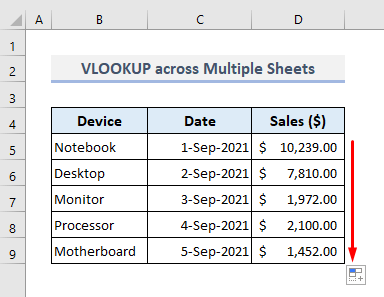
વધુ વાંચો: એક્સેલમાં VLOOKUP ને બદલે INDEX મેચનો ઉપયોગ કેવી રીતે કરવો (3 રીતો)
સમાપ્ત શબ્દો
હું આશા રાખું છું કે ઉપર દર્શાવેલ આ બે પદ્ધતિઓ હવે તમને બહુવિધ વર્કશીટ્સમાંથી ડેટા શોધવા અને કાઢવા માટે તમારી એક્સેલ વર્કબુકમાં લાગુ કરવામાં મદદ કરશે. જો તમારી પાસે કોઈ પ્રશ્નો અથવા પ્રતિસાદ હોય, તો કૃપા કરીને મને ટિપ્પણી વિભાગમાં જણાવો. અથવા તમે આ વેબસાઈટ પર એક્સેલ ફંક્શનથી સંબંધિત અમારા અન્ય લેખો જોઈ શકો છો.

